Konfigurera Workday för Microsoft Entra-användarförsörjning
Syftet med den här artikeln är att visa de steg du behöver utföra för att etablera arbetsdata från Workday till Microsoft Entra-ID.
Kommentar
Använd den här artikeln om de användare som du vill etablera från Workday är molnbaserade användare som inte behöver ett lokalt AD-konto. Om användarna bara behöver ett lokalt AD-konto eller både AD- och Microsoft Entra-konto, kan du läsa artikeln om konfigurera Workday till Active Directory användarprovisionering.
Följande video ger en snabb översikt över de steg som ingår när du planerar din etableringsintegrering med Workday.
Översikt
Microsoft Entra-tjänsten för användaretablering integreras med Workday Human Resources-API:et för att etablera användarkonton. Arbetsflöden för etablering av Workday-användare som stöds av Microsoft Entra-tjänsten för användaretablering möjliggör automatisering av följande scenarier för hantering av personal och identitetslivscykel:
Anställa nya anställda – När en ny anställd läggs till i Workday skapas ett användarkonto automatiskt i Microsoft Entra-ID och eventuellt Microsoft 365 och andra SaaS-program som stöds av Microsoft Entra-ID, med tillbakaskrivning av e-postadressen till Workday.
Uppdateringar av anställdas attribut och profil – När en anställds post uppdateras i Workday (till exempel deras namn, titel eller chef) uppdateras användarkontot automatiskt Microsoft Entra-ID och eventuellt Microsoft 365 och andra SaaS-program som stöds av Microsoft Entra-ID.
Uppsägningar av anställda – När en anställd avslutas i Workday inaktiveras deras användarkonto automatiskt i Microsoft Entra-ID och eventuellt Microsoft 365 och andra SaaS-program som stöds av Microsoft Entra-ID.
Återanställningar av personal – När en anställd återanställs i Workday kan deras gamla konto automatiskt återaktiveras eller återanslutas (beroende på vad du föredrar) till Microsoft Entra ID och eventuellt Microsoft 365 och andra SaaS-program som stöds av Microsoft Entra ID.
Vilka är den här användarprovisioneringslösningen bäst lämpad för?
Den här Workday-till-Microsoft Entra-lösningen för användarprovisionering passar utmärkt för:
Organisationer som vill ha en fördefinierad, molnbaserad lösning för etablering av Workday-användare
Organisationer som kräver direkt användaretablering från Workday till Microsoft Entra-ID
Organisationer som behöver att användare förses med hjälp av data som hämtats från Workday
Organisationer som använder Microsoft 365 för e-post
Lösningsarkitekturen
I det här avsnittet beskrivs lösningsarkitekturen för slutanvändaretablering för användare som endast är molnbaserade. Det finns två relaterade flöden:
Auktoritativt HR-dataflöde – från Workday till Microsoft Entra-ID: I det här flödet sker arbetshändelser (till exempel nyanställda, överföringar, uppsägningar) först i Workday och sedan flödar händelsedata till Microsoft Entra-ID. Beroende på händelsen kan det leda till åtgärder för att skapa/uppdatera/aktivera/inaktivera i Microsoft Entra-ID.
Tillbakaskrivningsflöde – från lokal Active Directory till Workday: När kontot har skapats i Active Directory synkroniseras det med Microsoft Entra-ID via Microsoft Entra Connect och information som e-post, användarnamn och telefonnummer kan skrivas tillbaka till Workday.
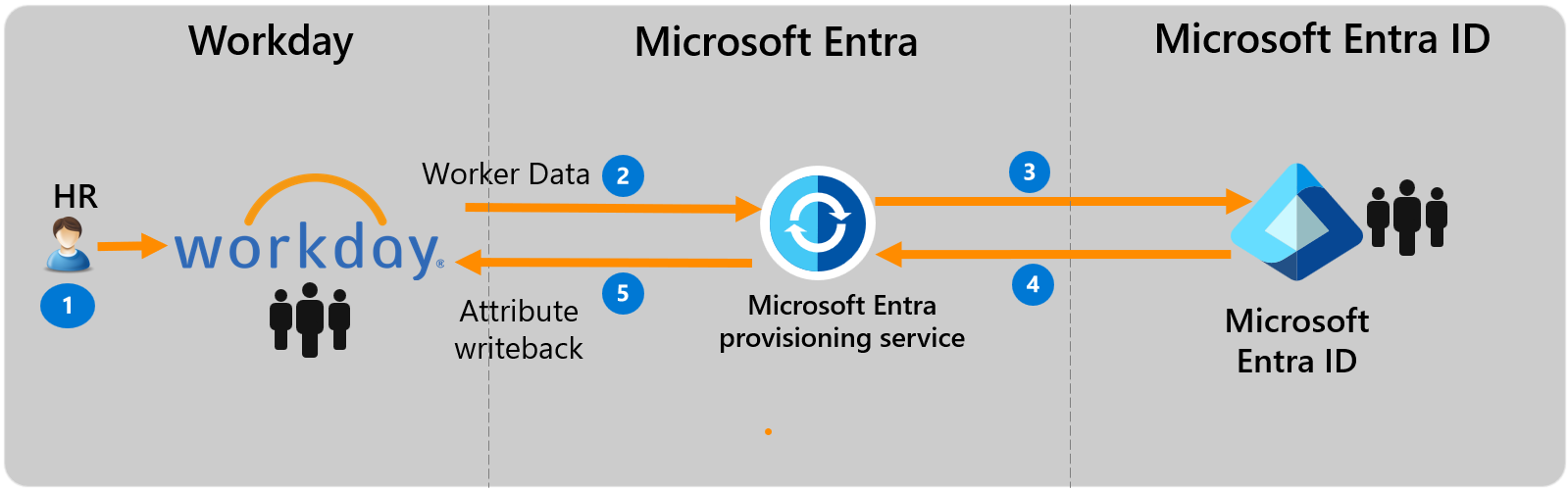
Användardataflöde från början till slut
- HR-teamet utför transaktioner för anställda (Nyanställningar/Förflyttningar/Avgångar eller Nya anställningar/Överföringar/Uppsägningar) i Workday Employee Central
- Microsoft Entra-etableringstjänsten kör schemalagda synkroniseringar av identiteter från Workday EC och identifierar ändringar som måste bearbetas för synkronisering med lokal Active Directory.
- Microsoft Entra-etableringstjänsten bestämmer ändringen och utför åtgärden skapa/uppdatera/aktivera/inaktivera för användaren i Microsoft Entra-ID.
- Om Workday Writeback-appen har konfigurerats hämtar den attribut som e-post, användarnamn och telefonnummer från Microsoft Entra-ID.
- Microsoft Entra-etableringstjänsten anger e-post, användarnamn och telefonnummer i Workday.
Planera din utrullning
För att konfigurera molnbaserad HR-driven användaretablering från Workday till Microsoft Entra ID krävs omfattande planering som omfattar olika aspekter, till exempel:
- Fastställa matchande ID
- Attributskartläggning
- Attributtransformeringen
- Omfångsfilter
Vänligen se HR-distributionsplan för molnet för omfattande riktlinjer kring dessa ämnen.
Konfigurera integreringssystemanvändare i Workday
Se avsnittet konfigurera integrationssystemanvändare för att skapa ett användarkonto för Workday-integreringssystemet med behörighet att hämta arbetsdata.
Konfigurera användaretablering från Workday till Microsoft Entra ID
I följande avsnitt beskrivs steg för att konfigurera användaretablering från Workday till Microsoft Entra ID för distributioner endast i molnet.
- Lägga till Microsoft Entra-etableringsappen och skapa anslutningen till Workday
- Konfigurera attributmappningar för Workday och Microsoft Entra
- Aktivera och starta användaretablering
Del 1: Lägga till Microsoft Entra-etableringsappen och skapa anslutningen till Workday
Så här konfigurerar du Workday till Microsoft Entra-etablering för användare som endast är molnbaserade:
Logga in på administrationscentret för Microsoft Entra som minst molnprogramadministratör.
Bläddra till Identity>Applikationer>Företagsprogram>Ny applikation.
Sök efter Workday till Microsoft Entra-användaretablering och lägg till appen från galleriet.
När appen har lagts till och skärmen med appinformation visas väljer du Etablering.
Ändra etableringsläget till Automatisk.
Slutför avsnittet Administratörsautentiseringsuppgifter på följande sätt:
Användarnamn för Workday – Ange användarnamnet för Workday-integrationssystemets konto, med klientorganisationens domännamn tillagt. Bör se ut ungefär så här: username@contoso4
Workday-lösenord – Ange lösenordet för workday-integrationssystemets konto
URL för Workday Web Services API – Ange URL:en till Workday-webbtjänsternas slutpunkt för din klientorganisation. URL:en avgör vilken version av Workday Web Services-API:et som används av anslutningsappen.
URL-format WWS API-version som används XPATH-ändringar krävs https://####.workday.com/ccx/service/tenantName v21.1 Nej https://####.workday.com/ccx/service/tenantName/Human_Resources v21.1 Nej https://####.workday.com/ccx/service/tenantName/Human_Resources/v##.# v##.# Ja Anteckning
Om ingen versionsinformation anges i URL:en använder appen Workday Web Services (WWS) v21.1 och inga ändringar krävs för de XPATH API-standarduttryck som levereras med appen. Om du vill använda en specifik WWS API-version anger du versionsnummer i URL:en
Exempel:https://wd3-impl-services1.workday.com/ccx/service/contoso4/Human_Resources/v34.0
Om du använder ett WWS API v30.0+, innan du aktiverar etableringsjobbet, uppdaterar du XPATH API-uttrycken under som refererar till avsnittet >- och >.E-postavisering – Ange din e-postadress och markera kryssrutan "skicka e-post om ett fel inträffar".
Klicka på knappen Testa anslutning .
Om anslutningstestet lyckas klickar du på knappen Spara längst upp. Om det misslyckas kontrollerar du att Workday-URL:en och autentiseringsuppgifterna är giltiga i Workday.
Del 2: Konfigurera workday- och Microsoft Entra-attributmappningar
I det här avsnittet konfigurerar du hur användardata flödar från Workday till Microsoft Entra-ID för användare som endast är molnbaserade.
På fliken Etablering under Mappningar klickar du på Synkronisera arbetare till Microsoft Entra-ID.
I fältet Omfång för källobjekt kan du välja vilka uppsättningar användare i Workday som ska finnas i omfånget för etablering till Microsoft Entra-ID genom att definiera en uppsättning attributbaserade filter. Standardomfånget är "alla användare i Workday". Exempelfilter:
Exempel: Begränsa till användare med arbets-ID mellan 1000000 och 2000000
Attribut: WorkerID
Operator: REGEX Match
Värde: (1[0-9][0-9][0-9][0-9][0-9][0-9])
Exempel: Endast kontingentarbetare och inte vanliga anställda
Attribut: ContingentID
Operator: ÄR INTE NULL
I fältet Målobjektåtgärder kan du globalt filtrera vilka åtgärder som utförs på Microsoft Entra-ID. Skapa och uppdatera är vanligast.
I avsnittet Attributmappningar kan du definiera hur enskilda Workday-attribut mappas till Active Directory-attribut.
Klicka på en befintlig attributmappning för att uppdatera den eller klicka på Lägg till ny mappning längst ned på skärmen för att lägga till nya mappningar. En enskild attributmappning stöder följande egenskaper:
Mappningstyp
Direct – skriver värdet för attributet Workday till AD-attributet utan ändringar
Konstant – Skriva ett statiskt, konstant strängvärde till AD-attributet
Uttryck – Möjliggör att du kan skriva ett anpassat värde till AD-attributet, baserat på ett eller flera Workday-attribut. Mer information finns i den här artikeln om uttryck.
Källattribut – användarattributet från Workday. Om attributet du letar efter inte finns kan du läsa Anpassa listan över Workday-användarattribut.
Standardvärde – Valfritt. Om källattributet har ett tomt värde skriver mappningen det här värdet i stället. Den vanligaste konfigurationen är att lämna detta tomt.
Målattribut – användarattributet i Microsoft Entra-ID.
Matcha objekt med det här attributet – om det här attributet ska användas för att unikt identifiera användare mellan Workday och Microsoft Entra-ID. Det här värdet anges vanligtvis i fältet Arbets-ID för Workday, som vanligtvis mappas till attributet Employee ID (ny) eller ett tilläggsattribut i Microsoft Entra-ID.
Matchande prioritet – Flera matchande attribut kan anges. När det finns flera utvärderas de i den ordning som definieras av det här fältet. Så snart en matchning hittas utvärderas inga ytterligare matchande attribut.
Tillämpa den här mappningen
Always – Tillämpa den här mappningen på både åtgärder för att skapa och uppdatera användare
Endast under skapandet – Använd endast den här mappningen på åtgärder för att skapa användare
Om du vill spara dina mappningar klickar du på Spara överst i avsnittet Attributmappning.
Aktivera och starta användaretablering
När konfigurationerna för Workday-etableringsappen har slutförts kan du aktivera etableringstjänsten.
Tips
Som standardinställning, när du slår på etableringstjänsten, initieras etableringsoperationer för alla användare som omfattas. Om det finns fel i mappningen eller problem med Workday-data kan försörjningsjobbet misslyckas och hamna i karantänsläge. För att undvika detta rekommenderar vi att du konfigurerar källobjektomfångsfiltret och testar attributmappningarna med några testanvändare innan du startar den fullständiga synkroniseringen för alla användare. När du har kontrollerat att mappningarna fungerar och ger dig önskat resultat kan du antingen ta bort filtret eller gradvis expandera det för att inkludera fler användare.
På fliken Etablering anger du Etableringsstatus till På.
Klicka på Spara.
Den här åtgärden startar den inledande synkroniseringen, vilket kan ta ett varierande antal timmar beroende på hur många användare som finns i Workday-klientorganisationen. Du kan kontrollera förloppsindikatorn för att spåra förloppet för synkroniseringscykeln.
Kontrollera när som helst fliken Etablering i administrationscentret för Microsoft Entra för att se vilka åtgärder etableringstjänsten har utfört. Etableringsloggarna visar en lista över alla enskilda synkroniseringshändelser som utförs av etableringstjänsten, till exempel vilka användare som läss ut från Workday och sedan läggs till eller uppdateras till Microsoft Entra-ID.
När den första synkroniseringen är klar kommer den att skriva en granskningssammanfattningsrapport på fliken Etablering enligt nedan.
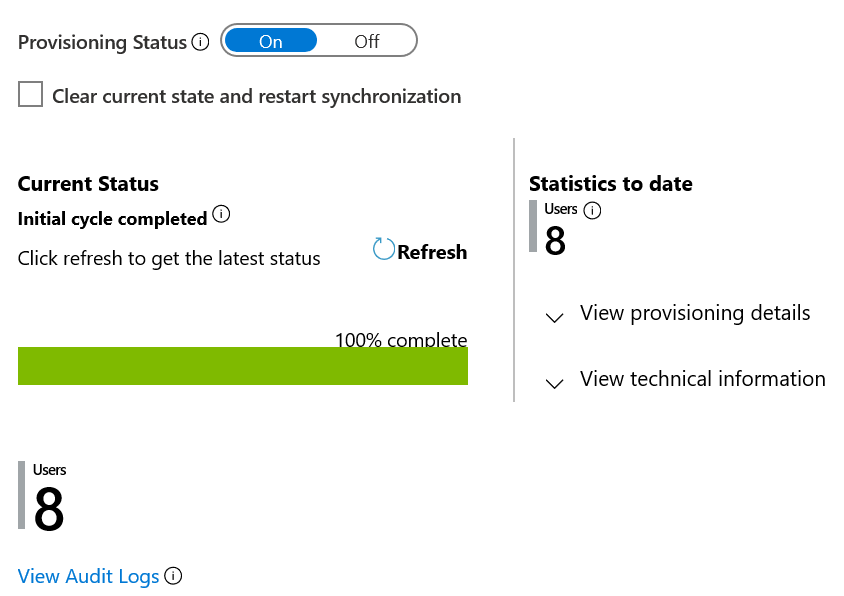
Relaterat innehåll
- Läs mer om Microsoft Entra-ID och Workday-integreringsscenarier och webbtjänstanrop
- Läs mer om Workday-attribut som stöds för inkommande provisionering
- Lär dig hur du konfigurerar Workday Writeback-funktionen
- Lär dig att granska loggar och få rapporter om provisioneringsaktivitet
- Lär dig hur du konfigurerar enkel inloggning mellan Workday och Microsoft Entra ID
- Lär dig hur du exporterar och importerar konfigurationer för etablering